Very Secure FTP Daemon (vsftpd) — это FTP-сервер, поддерживающий протоколы IPv6 и SSL. Very Secure в переводе с английского «очень безопасный», обусловлено название тем, что при разработке был максимально повышен уровень защищенности от множества уязвимых мест протокола передачи файлов (FTP). Ниже будут рассмотрены все этапы установки и настройки vsftpd на Ubuntu, обеспечивающие безопасные условия работы.
1. Установка vsftpd на Ubuntu
Программа доступна в официальных репозиториях, поэтому установка ftp на Ubuntu займет буквально несколько минут. Сначала необходимо обновить список пакетов, затем скачать саму программу.
sudo apt-get install vsftpd
После того, как скачаны все необходимые файлы, пользователей получает настроенную программу со стандартным уровнем безопасности. Но этого недостаточно, требуется усиление уровня защищенности, например, чтобы исключить возможность доступа для неподтвержденных пользователей.
После окончания установки нужно запустить сервис vsftpd и добавить службу в автозагрузку.
2. Настраиваем сервер vsftpd
До начала внесения изменений в файл конфигурации vsftpd на Ubuntu лучше всего скопировать данные, чтобы суметь отменить внесенные изменения без переустановки всего пакета.
sudo nano /etc/vsftpd.conf
Для изменения настроек сервера на Ubuntu необходимо войти в файл конфигурации, найти строку Anonymous_enable, затем изменить значение на «NO». Это гарантирует защиту сервера от доступа незарегистрированных лиц.
anonymous_enable=NO
Следующий шаг – изменение значения local_enable. Необходимо удалить знак # и установить «YES». После чего поменять «NO» на «YES» в строке write_enable. Это позволит открыть доступ в директорию пользователям для внесения записей.
local_enable=YES
write_enable=YES
Далее производится раскомментирование опции chroot_local_user (снятие знака #). Установление значения «YES» ограничивает права пользователей chroot, таким образом, они ограничены в правах и остальные части сервера будут для них недоступны. Прежде чем покинуть файл конфигурации, нужно сохранить произведенные изменения.
chroot_local_user=YES
Важно: чтобы при запуске последних версий сервера не возникало ошибок из-за того, что пользователи работают не из-под root, можно применить следующие меры:
- Создание нового локального пользователя (##username## - впоследствии везде меняется на имя локального пользователя);
adduser ##username## - Предоставить ему права администратора;
adduser ##username## sudo - Создание новой папки внутри домашней директории пользователя
mkdir /home/##username##/files
Если не получается создать путь таким образом, необходимо предпринять такие шаги:
- В папке /home добавить папку локального пользователя, перейти внутрь, там добавить папку files;
cd /home - Заменить имя владельца папки на ##username##;
chown root:root /home/##username## - Внести изменения внутри «files». Закончив работы перезапустить сервер.
sudo service vsftpd restart
Возникновение ошибки при запуске пользователями oblako маловероятно, так как они автоматически становятся обладателями доступа со всеми привилегиями.
Для того, чтобы настроить firewall на Ubuntu 16.04 нужно перезапустить firewall, внести правила для входящих подключений к портам сервера.
sudo ufw allow 20/tcp
sudo ufw allow 21/tcp
Наконец, необходимо проверить установленные настройки.
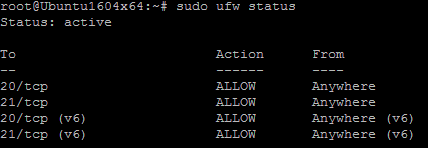
3. Открываем доступ vsftpd
Обеспечить доступ к установленному виртуальному серверу на Ubuntu можно следующим образом:
- Через командную строку
В терминале вводится сочетание команды ftp и доменного имени сайта или его IP-адреса. Сохранив внесенные изменения, необходимо выйти с помощью команды «exit». - С помощью строки браузера.
В текстовое поле необходимо вбить имя протокола ftp, IP-адрес сервера или доменное имя. Затем ввести логин и пароль, после чего будет открыт доступ к содержимому домашней директории пользователя.
На этом установка безопасного ftp-сервера на Ubuntu окончена. Кроме vsftpd руководства для Ubuntu в нашей базе знаний вы найдёте ещё множество статей посвящённых различным аспектам работы в Linux, а если вы ищете надежный виртуальный сервер под управлением Linux, обратите внимания на нашу услугу — Аренда виртуального сервера на базе Linux.

